Slik endrer du mappen Chrome, Firefox eller IE Standard nedlastinger
Nettlesere på Windows 10 og andre versjoner avWindows angir nedlastingsstedet til nedlastingsmappen på din lokale stasjon. Her er en titt på hvordan du endrer plasseringen i Google Chrome, IE og Firefox.
I denne arbeidslinjen ender jeg opp med å laste ned mye filer (store filer) i løpet av en dag. Windows ISO-bilder, komplekse programmer som Photoshop, store PDF-filer, multimediefiler og mer.
Standard nedlastingssted på min lokale stasjonpå hovedproduksjonsboksen min ville det være greit hvis jeg hadde en stor tradisjonell harddisk på 1 eller 2 TB. Imidlertid har min viktigste produksjons-PC en 256 GB SSD og plass til en førsteklasses.
Mens SSD-er blir større med mer lagringkapasitet, en 1 TB SSD er fremdeles relativt dyr. Så i mitt tilfelle må jeg endre standardplassering for nedlastningene som en ekstern stasjon eller nettverksplassering.
Endre nedlastingsmappe i Chrome
Gå til Innstillinger> Avanserte innstillinger> Last ned og bla til det nye nedlastingsstedet du ønsker. Eller det kan være lurt å få Chrome til å spørre deg hver gang hvor du kan lagre en fil før du laster ned den. Hvis du laster ned mye innhold, kan det bli ganske irriterende.

Endre nedlastingsmappe Firefox
Gå til Alternativer og velg plasseringen du vil lagre under Generelt-fanen under Nedlastings-delen. Her kan du også få det til å spørre deg hver gang.
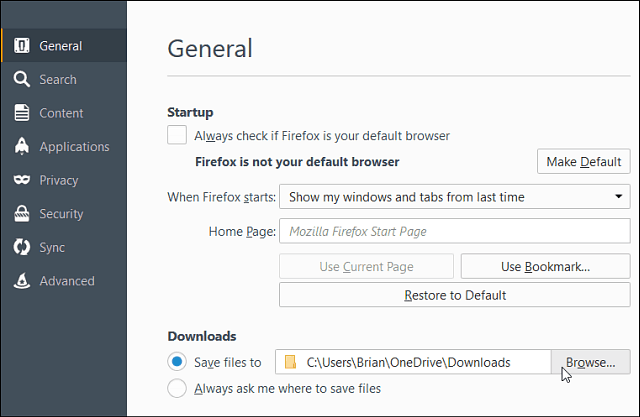
Endre nedlastingsmappe IE
Åpne Internet Explorer og gå til Verktøy (tannhjulikon)> Vis nedlastinger.
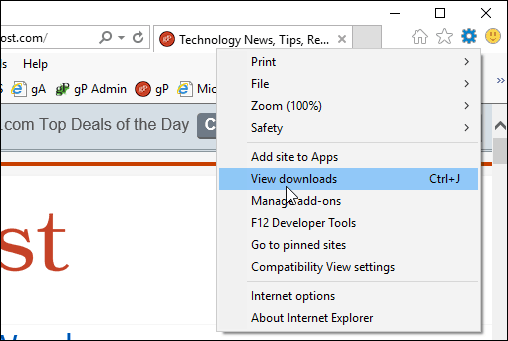
Klikk nå Alternativer nederst til venstre i de neste vinduene, og bla deretter til stedet du vil være standard.
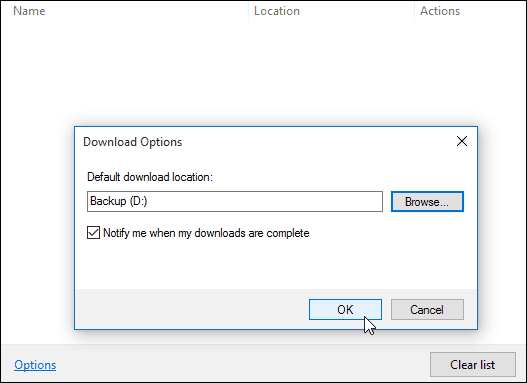
Merk: Du kan endre standard nedlastingssted iMicrosoft Edge, men når det skrives, tar det et registerhack å gjøre det. Microsoft lanserer den neste store oppdateringen (kodenavnet "Threshold 2" og skal kalles Fall Update) til Windows 10 neste måned, og muligheten til å gjøre det via brukergrensesnittet kan være et alternativ. Bare husk at Edge er et pågående arbeid og vil forbedres over tid.
Avanserte PC-er kommer med en SSD-stasjon,noen større enn andre, men hvis du har mindre 128 eller 256 GB-stasjon, kan du holde tilgang til store filer og holde stasjonen ren, hvis du har nedlastinger på eksterne steder og bruker bærbare apper.









![Endre Firefox standard nedlastingsmappe [Slik gjør du det]](/images/firefox/change-firefox-default-download-folder-how-to.png)
Legg igjen en kommentar